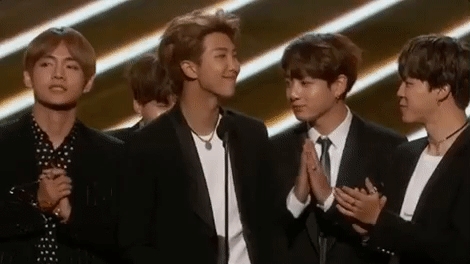በ Excel ውስጥ ተግባሮችን ሲያከናውን ባዶ ሴሎችን መሰረዝ ሊኖርብዎ ይችላል። እነሱ ብዙውን ጊዜ አላስፈላጊ አካል ናቸው እና ተጠቃሚውን ግራ የሚያጋባውን አጠቃላይ ውሂብን ብቻ ይጨምራሉ። ባዶ ክፍሎችን በፍጥነት የማስወገድ መንገዶችን እንገልፃለን ፡፡
ስረዛ ስልተ-ቀመሮች
በመጀመሪያ ደረጃ መመርመር ያስፈልግዎታል ፣ በአንድ የተወሰነ አደራደር ወይም ሠንጠረዥ ውስጥ ባዶ ሕዋሶችን መሰረዝ በእርግጥ ይቻላል? ይህ አሰራር ወደ የውሸት አድልዎ ይመራል ፣ እናም ይህ ሁልጊዜ ከሚፈቅደው በጣም የራቀ ነው። በእውነቱ ፣ አካላት በሁለት ጉዳዮች ብቻ ሊሰረዙ ይችላሉ-
- ረድፍ (ዓምድ) ሙሉ በሙሉ ባዶ ከሆነ (በሠንጠረ inች ውስጥ);
- በረድፉ እና በአምድ ውስጥ ያሉት ህዋሳት በምክንያታዊነት ከሌላው ጋር (በአደራደር ውስጥ) ከሌሉ ፡፡
ጥቂት ባዶ ሕዋሶች ካሉ ታዲያ በተለመደው የጉዳይ ማስወገጃ ዘዴን በመጠቀም ሙሉ በሙሉ ይወገዳሉ። ግን ፣ ብዙ ቁጥር ያላቸው እንደዚህ ያሉ ያልተሟሉ አካላት ካሉ ፣ በዚህ ሁኔታ ፣ ይህ አሰራር በራስ-ሰር መከናወን አለበት ፡፡
ዘዴ 1 የሕዋስ ቡድኖችን ይምረጡ
ባዶ ንጥረ ነገሮችን ለማስወገድ ቀላሉ መንገድ የሕዋስ ቡድን ምርጫ መሣሪያን መጠቀም ነው።
- ባዶ ክፍሎችን በመፈለግ እና በመሰረዝ ላይ የምናከናውንበትን ሉህ ላይ እንመርጣለን። በቁልፍ ሰሌዳው ላይ የተግባር ቁልፍ ላይ ጠቅ ያድርጉ F5.
- አንድ ትንሽ መስኮት ተጠርቷል ሽግግር. በውስጡ ያለውን አዝራር ጠቅ ያድርጉ "ይምረጡ ...".
- የሚከተለው መስኮት ይከፈታል - "የሕዋስ ቡድኖችን መምረጥ". በውስጡ ያለውን ማብሪያ / ማጥፊያ ያዘጋጁ ባዶ ሕዋሳት. በአዝራሩ ላይ ጠቅ ያድርጉ ፡፡ “እሺ”.
- እንደሚመለከቱት ፣ ሁሉም የተጠቀሰው ክልል ባዶ ክፍሎች ተመርጠዋል። በቀኝ መዳፊት አዘራር ማንኛቸውም ላይ ጠቅ እናደርጋለን። በሚጀምርበት አውድ ምናሌ ውስጥ እቃውን ጠቅ ያድርጉ "ሰርዝ ...".
- ምን መወገድ እንዳለበት የሚያስፈልግበት አንድ ትንሽ መስኮት ይከፈታል። ነባሪውን ቅንብሮች ይተዉ - "ወደ ላይ ፈረቃ ሕዋሳት". በአዝራሩ ላይ ጠቅ ያድርጉ “እሺ”.





ከነዚህ ማገገሚያዎች በኋላ በተጠቀሰው ክልል ውስጥ ያሉት ሁሉም ባዶ ነገሮች ይሰረዛሉ ፡፡

ዘዴ 2 ሁኔታዊ ቅርጸት እና ማጣራት
ሁኔታዊ ቅርጸት እና ተከታይ የውሂብ ማጣሪያ በመጠቀም ባዶ ሕዋሶችን መሰረዝም ይችላሉ። ይህ ዘዴ ከቀዳሚው የበለጠ የተወሳሰበ ነው ፣ ሆኖም ግን ፣ አንዳንድ ተጠቃሚዎች ይመርጣሉ ፡፡ በተጨማሪም ፣ እሴቶቹ በአንድ ረድፍ ውስጥ ካሉ እና ቀመር ከሌለው ብቻ ይህ ዘዴ ተስማሚ መሆኑን ወዲያውኑ ማስያዝ አለብዎት።
- እኛ የምናከናውንበትን ክልል ይምረጡ ፡፡ በትር ውስጥ መሆን "ቤት"አዶውን ጠቅ ያድርጉ ሁኔታዊ ቅርጸት፣ እሱም በተራው ፣ በመሳሪያው ውስጥ ይገኛል ቅጦች. በሚከፈተው ዝርዝር ውስጥ ወዳለው ንጥል ይሂዱ ፡፡ የሕዋስ ምርጫ ህጎች. በሚታዩ እርምጃዎች ዝርዝር ውስጥ ቦታውን ይምረጡ "ተጨማሪ ...".
- ሁኔታዊው የቅርጸት መስኮት ይከፈታል። በግራ መስክ ውስጥ ቁጥሩን ያስገቡ "0". በትክክለኛው መስክ ውስጥ ማንኛውንም ቀለም ይምረጡ ፣ ግን ነባሪ ቅንብሮቹን መተው ይችላሉ። በአዝራሩ ላይ ጠቅ ያድርጉ “እሺ”.
- እንደሚመለከቱት ፣ እሴቶቹ የሚገኙበት ክልል ውስጥ ሁሉም ሕዋሳት በተመረጠው ቀለም ውስጥ ጎላ ተደርገዋል ፣ ባዶዎቹ ደግሞ ነጭ ነበሩ። እንደገና ፣ ክልላችንን ያደምቁ። በተመሳሳይ ትር ውስጥ "ቤት" አዝራሩን ጠቅ ያድርጉ ደርድር እና አጣራበቡድኑ ውስጥ ይገኛል "ማስተካከያ". በሚከፈተው ምናሌ ውስጥ አዝራሩን ጠቅ ያድርጉ "አጣራ".
- ከነዚህ እርምጃዎች በኋላ ፣ እንደምንመለከተው ፣ ማጣሪያውን የሚያመለክተው አዶ በአምዱ የላይኛው ክፍል ላይ ታየ ፡፡ በእሱ ላይ ጠቅ ያድርጉ። በሚከፈተው ዝርዝር ውስጥ ይሂዱ ወደ በቀለም ደርድር ”. በቡድኑ ውስጥ ተጨማሪ በሴል ቀለም ደርድር ” በሁኔታዊ ቅርጸት ምክንያት ምርጫው የተከሰተበትን ቀለም ይምረጡ።

እንዲሁም ትንሽ ለየት ባለ መንገድ ማድረግ ይችላሉ። በማጣሪያ አዶው ላይ ጠቅ ያድርጉ። በሚታየው ምናሌ ውስጥ ቦታውን ምልክት ያንሱ "ባዶ". ከዚያ በኋላ አዝራሩን ጠቅ ያድርጉ “እሺ”.
- ከዚህ በፊት ባለው አንቀፅ በተመለከቱት አማራጮች ውስጥ ባዶ ክፍሎች ይደበቃሉ ፡፡ የቀሩትን ሕዋሳት ክልል ይምረጡ። ትር "ቤት" በቅንብሮች ማገጃ ውስጥ ቅንጥብ ሰሌዳ አዝራሩን ጠቅ ያድርጉ ገልብጥ.
- ከዚያ በተመሳሳይ ወይም በሌላ ሉህ ላይ ማንኛውንም ባዶ ቦታ ይምረጡ። በቀኝ ጠቅ ያድርጉ። በማስገባት አማራጮች ውስጥ በሚታየው የአውድ እርምጃ ዝርዝር ውስጥ ይምረጡ "እሴቶች".
- እንደምታየው ውሂቡ ሳይቀረጽ ገብቷል ፡፡ አሁን ዋናውን ክልል መሰረዝ ይችላሉ ፣ እና በእሱ ምትክ ከላይ በተጠቀሰው የአሠራር ሂደት የተቀበልከውን ያስገቡ ፣ ወይም በአዲሱ ቦታ ከውሂቡ ጋር መስራቱን መቀጠል ይችላሉ። ሁሉም በተጠቃሚው የግል ተግባራት እና የግል ቅድሚያዎች ላይ የተመሠረተ ነው።







ትምህርት ሁኔታዊ ቅርጸት በ Excel ውስጥ
ትምህርት በ Excel ውስጥ ደርድር እና ያጣሩ
ዘዴ 3 - ውስብስብ ቀመርን በመተግበር ላይ
በተጨማሪም ፣ በርካታ ተግባሮችን ያካተተ ውስብስብ ቀመር በመተግበር ባዶ ሴሎችን ከድርድር ማስወገድ ይችላሉ።
- በመጀመሪያ ደረጃ ፣ እየተለወጠ ላለው ክልል ስም መስጠት አለብን ፡፡ ቦታውን ይምረጡ ፣ በቀኝ ጠቅ ያድርጉ ፡፡ በሚሠራው ምናሌ ውስጥ ይምረጡ "ስም ይመድቡ ...".
- የስያሜው መስኮት ይከፈታል ፡፡ በመስክ ውስጥ "ስም" ለማንኛውም ምቹ ስም ይስጡ ፡፡ ዋናው ሁኔታ ክፍተቶች መኖር የለባቸውም የሚለው ነው ፡፡ ለምሳሌ ፣ ለክልሉ ውስጥ ስም እንመድባለን ፡፡ "C_em ባዶ". በዚያ መስኮት ውስጥ ምንም ለውጦች አያስፈልጉም ፡፡ በአዝራሩ ላይ ጠቅ ያድርጉ “እሺ”.
- በወረቀቱ ላይ የትኛውም ቦታ ባዶ ሕዋሶችን መጠን ተመሳሳይ መጠን ይምረጡ። በተመሳሳይም እኛ በቀኝ ጠቅ እናደርጋለን እና የአውድ ምናሌን ከተጠራን ወደ እቃው እንሄዳለን "ስም ይመድቡ ...".
- በሚከፈተው መስኮት ውስጥ እንደበፊቱ ጊዜ ወደዚህ ቦታ ማንኛውንም ስም እንመድባለን ፡፡ ለእሷ ስም ለመስጠት ወሰንን "No_em ባዶ".
- በሁኔታዊው ክልል የመጀመሪያ ህዋስ ላይ የግራ አይጤን ቁልፍን ሁለቴ ጠቅ ያድርጉ "No_em ባዶ" (ለእርስዎ የተለየ ስም ሊኖረው ይችላል)። የሚከተለው ዓይነት ቀመር ውስጥ እናስገባለን-
= IF (LINE () - LINE (ያለ_ቁጥር) +1> STRING (ከ_em ባዶ) -የ መለያ VOIDs (with_em ባዶ) ፤ “”; (С_em ባዶ))) ፣ STRING () - STRING (ያለ_ቤት ባዶ) +1) ፤ COLUMN (С_em ባዶ) ፤ 4))ይህ በማያ ገጹ ላይ ስሌት ለማሳየት ይህ የድርድር ቀመር ስለሆነ የቁልፍ ጥምርን መጫን ያስፈልግዎታል Ctrl + Shift + Enterከተለመደው የአዝራር ቁልፍ ይልቅ ይግቡ.
- ግን እንደምናየው ፣ አንድ ሴል ብቻ ተሞልቷል ፡፡ የቀረውን ለመሙላት ቀመሩን ቀሪውን ክልል መገልበጥ ያስፈልግዎታል ፡፡ ይህ የመሙያ ጠቋሚውን በመጠቀም ሊከናወን ይችላል። የተወሳሰበ ተግባሩን በሚያካትተው የሕዋሱ የታችኛው ቀኝ ጥግ ላይ ጠቋሚውን እናስቀምጣለን። ጠቋሚው ወደ መስቀለኛ መለወጥ አለበት። የግራ አይጤ ቁልፍን ይያዙ እና እስከ ክልሉ መጨረሻ ድረስ ይጎትቱት "No_em ባዶ".
- እንደሚመለከቱት ፣ ከዚህ እርምጃ በኋላ የተሞሉ ህዋሳት በተከታታይ የሚገኙበት ክልል አለን ፡፡ ነገር ግን በድርድር ቀመር የተዛመዱ በመሆናቸው በዚህ ውሂብ የተለያዩ እርምጃዎችን ማከናወን አንችልም። አጠቃላይውን ክልል ይምረጡ። "No_em ባዶ". በአዝራሩ ላይ ጠቅ ያድርጉ ገልብጥበትሩ ውስጥ ይቀመጣል "ቤት" በመሳሪያ ሳጥን ውስጥ ቅንጥብ ሰሌዳ.
- ከዚያ በኋላ የመነሻ ውሂቡን እንመርጣለን። የቀኝ መዳፊት አዘራሩን ጠቅ እናደርጋለን ፡፡ በቡድኑ ውስጥ በሚከፈተው ዝርዝር ውስጥ አማራጮችን ያስገቡ አዶውን ጠቅ ያድርጉ እሴቶች".
- ከነዚህ እርምጃዎች በኋላ ውሂቡ ባዶ ሕዋስ ከሌለው ጠንካራ ክልል ጋር ወደ መጀመሪያው አካባቢ እንዲገባ ይደረጋል። ከተፈለገ ቀመሩን የያዘው ድርድር አሁን ሊሰረዝ ይችላል።









ትምህርት በ Excel ውስጥ ህዋስ እንዴት መሰየም
በ Microsoft Excel ውስጥ ባዶ እቃዎችን ለማስወገድ ብዙ መንገዶች አሉ። የሕዋሶችን ቡድን በመምረጥ ረገድ ያለው አማራጭ በጣም ቀላሉ እና ፈጣኑ ነው ፡፡ ግን ሁኔታዎቹ የተለያዩ ናቸው ፡፡ ስለዚህ እንደ ተጨማሪ ዘዴዎች ምርጫዎችን ከማጣራት እና የተወሳሰበ ቀመርን በመጠቀም አማራጮችን መጠቀም ይቻላል ፡፡